卷的原理图:
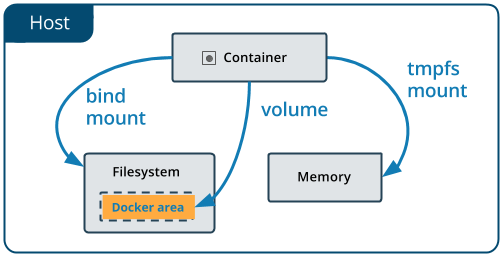
主机中的本地目录作为Docker容器内的持久存储卷装载,以便在主机和Docker容器之间共享数据。如果主机希望访问或定期备份在Docker容器内运行的DB服务器写入文件夹的数据或数据库,则此方法非常有用。
创建本地数据卷
#创建本地卷
[root@tar1 ~]# docker volume create pgdata
create : 后面写自定义卷名
创建并运行容器
[root@tar1 ~]# docker run -v pgdata:/var/lib/postgresql/data --name dockerPG11 -e POSTGRES_PASSWORD=123456 -p 54322:5432 -d postgres
-v:pgdata 是刚刚创建的本地卷名称;/var/lib/postgresql/data是容器中postgres数据库的数据存储位置,把容器中的数据挂载到本地数据卷中;
卷(volume)是绕过容器的文件系统,直接将数据写到host主机上,只是volume是被docker管理的,docker下所有的volume都在host机器上的指定目录下/var/lib/docker/volumes。
[root@tar1 volumes]# ll /var/lib/docker/volumes 总用量 32 drwxr-xr-x. 3 root root 19 8月 23 18:27 14145904c49f663d8345ef789a9c352046a6a6d1ccd49f4d9e2dfd1a141f6707 drwxr-xr-x. 3 root root 19 8月 23 21:26 54943648b14cc92532aa20c95e8c7d70404a344eb427750aefd873b1b2003c74 drwxr-xr-x. 3 root root 19 8月 23 17:40 59aca22a107ede60abc1795edd9d7a46ff5799850a43f536a91598f74ffa7e01 drwxr-xr-x. 3 root root 19 8月 23 17:46 666f867e5062405683033d419458a85944568a007d6e82720149f48d306c4741 drwxr-xr-x. 3 root root 19 8月 23 17:26 7b3400e3155b8a3f3950f6a495883532de20270c9811de7ea0ab5e31d944a165 drwxr-xr-x. 3 root root 19 8月 23 17:42 8f56e930685166205e4d9fa5730f844aa7b0e0d1dc503e4ec4dd529023a5e17a drwxr-xr-x. 3 root root 19 8月 23 17:43 9cc314ca59489507b54a0f9122d9ce4fc929c99a885dab2bcd8b42df516cfa27 drwxr-xr-x. 3 root root 19 8月 23 17:48 c5c58f45d54442366d2dff3d939988601a9b46c57d2a750ebeb3c087d1e27d10 drwxr-xr-x. 3 root root 19 8月 23 19:43 d07687b3480ad42bc1d66fc7f609e831d10e917dbc6f95447af69113e8448d56 -rw-------. 1 root root 65536 8月 23 21:26 metadata.db drwxr-xr-x. 3 root root 19 8月 23 19:43 pgdata
测试持久化
查看容器
[root@tar1 ~]# docker ps CONTAINER ID IMAGE COMMAND CREATED STATUS PORTS NAMES acb5bf2a4a26 postgres:11.5 "docker-entrypoint..." 9 seconds ago Up 8 seconds 0.0.0.0:54322->5432/tcp dockerPG11
进入容器
[root@tar1 ~]# docker exec -it dockerPG11 bash
登录数据库
#切换postgres用户 [root@acb5bf2a4a26 ~]# su postgres #登录数据库 [postgres@acb5bf2a4a26 ~]# psql -U postgres -W postgres=#
创建数据表
postgres=# CREATE TABLE season (id int, name varchar(80));
CREATE TABLE
^
postgres=# INSERT INTO season (id,name) VALUES (1, 'March');
INSERT 0 1
postgres=# SELECT * FROM season;
id | name
----+-------
1 | March
(1 行记录)
postgres=# CREATE TABLE t_test (x numeric);
CREATE TABLE
postgres=# INSERT INTO t_test SELECT random()
postgres-# FROM generate_series(1, 50000000);
INSERT 0 50000000
postgres=# select * from t_test limit 5;
x
--------------------
0.0994161088019609
0.887578224763274
0.232774924486876
0.416146846953779
0.557969538029283
(5 行记录)
退出容器
#快捷键 Ctrl + P + Q
重启容器
#关闭容器
[root@tar1 ~]# docker stop dockerPG11
#启动容器 [root@tar1 ~]# docker start dockerPG11
进入容器查看数据是否存在 (存在)
postgres=# SELECT * FROM season; id | name ----+------- 1 | March (1 行记录)
此时删除dockerPG11容器
再创建dockerPG22容器,把之前的写了数据的数据卷挂在到新的容器上
进入dockerPG22容器
查看数据库表
数据成功挂在到新容器上,且能正常使用,持久化成功。
docker查看卷列表
#查看卷列表命令 [root@tar1 ~]# docker volume ls
[root@tar1 ~]# docker volume ls DRIVER VOLUME NAME local 14145904c49f663d8345ef789a9c352046a6a6d1ccd49f4d9e2dfd1a141f6707 local 59aca22a107ede60abc1795edd9d7a46ff5799850a43f536a91598f74ffa7e01 local 666f867e5062405683033d419458a85944568a007d6e82720149f48d306c4741 local 7b3400e3155b8a3f3950f6a495883532de20270c9811de7ea0ab5e31d944a165 local 8f56e930685166205e4d9fa5730f844aa7b0e0d1dc503e4ec4dd529023a5e17a local 9cc314ca59489507b54a0f9122d9ce4fc929c99a885dab2bcd8b42df516cfa27 local c5c58f45d54442366d2dff3d939988601a9b46c57d2a750ebeb3c087d1e27d10 local d07687b3480ad42bc1d66fc7f609e831d10e917dbc6f95447af69113e8448d56 local pgdata
查看指定卷信息
#指定卷信息命令 [root@tar1 ~]# docker volume inspect pgdata
[root@tar1 ~]# docker volume inspect pgdata
[
{
"Driver": "local",
"Labels": null,
"Mountpoint": "/var/lib/docker/volumes/pgdata/_data",
"Name": "pgdata",
"Options": {},
"Scope": "local"
}
删除卷
#删除卷命令 [root@tar1 ~]# docker volume rm pgdata
